مەزمۇن جەدۋىلى
Microsoft Paint بولسا Windows كومپيۇتېرىڭىزغا ئالدىن قاچىلانغان قولايلىق رەسىم تەھرىرلەش يۇمشاق دېتالى. شۇنداق بولسىمۇ ، ئۇ بىر قىسىم كۈچلۈك تېخنىكىلار بىلەن تەمىنلەيدۇ ، مەسىلەن رەسىمدىكى رەڭلەرنى تەتۈر يۆنىلىشكە ئۆزگەرتىش.
ھەي! مەن كارا ، مەن رەسىمدىكى كۆزلىگەن ئۈنۈمگە ئېرىشىشىمنى ئاسانلاشتۇرىدىغان ھەر قانداق تەھرىرلەش پروگراممىسىنى ياخشى كۆرىمەن. مەن سىزگە Microsoft Paint دىكى رەڭلەرنى قانداق ئۆزگەرتىشنى كۆرسىتىپ بەرگەندىن كېيىن ، سىز قۇرالايدىغان ئۈنۈملەر بىلەن كۆڭۈل ئېچىشىڭىزنى ئۈمىد قىلىمەن!
1-قەدەم: Microsoft Paint دا رەسىم ئېچىڭ
Microsoft Paint نى ئېچىڭ كومپيۇتېر. ئەگەر Windows 10 نى ئىجرا قىلىۋاتقان بولسىڭىز ، Paint نى تاللىغانلىقىڭىزنى جەزملەشتۈرۈڭ ، چۈنكى بۇ پروگراممىنىڭ رەڭنى ئۆزگەرتىش ئىقتىدارى يوق.
ھۆججەت نى چېكىڭ ۋە ئېچىش نى تاللاڭ.
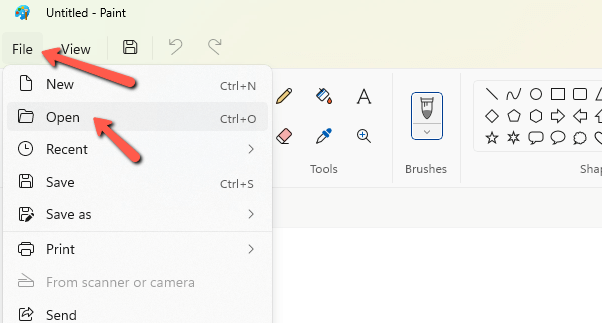
لازىملىق رەسىمگە يۆتكىلىپ ، ئېچىڭ.
2-قەدەم: تاللاش ئېلىپ بېرىڭ
ھازىر سىز پروگراممىغا رەسىمنىڭ قايسى قىسمىغا تەسىر قىلىدىغانلىقىنى ئېيتىپ بېرىشىڭىز كېرەك. پۈتكۈل رەسىمنىڭ رەڭگىنى ئۆزگەرتمەكچى بولسىڭىز ، Ctrl + A نى بېسىڭ ياكى رەسىم <دىكى تاللاش قورالىنىڭ ئاستىدىكى يا ئوقنى بېسىڭ. 2> بەتكۈچ ۋە تىزىملىكتىن بارلىق نى تاللاڭ.
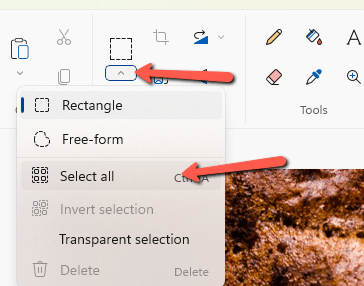
بۇ ئۇسۇللارنىڭ ھېچقايسىسى پۈتكۈل رەسىم ئەتراپىدا تاللاش ھاسىل قىلىدۇ.
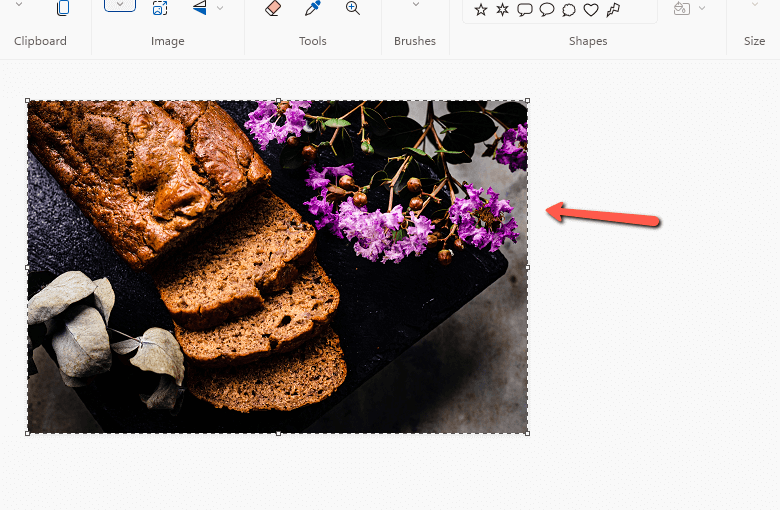
پۈتۈن رەسىمنى تاللىمىسىڭىزچۇ؟ سىز ھەقسىز شەكىل تاللاش قورالىنى ئىشلىتىپ ، بەزى رايونلارنىڭ ئۆزگىرىشىنى چەكلىيەلەيسىز.
تاللاش قورالىنىڭ ئاستىدىكى كىچىك يا ئوقنى چېكىڭتىزىملىكتىن ھەقسىز شەكىل نى تاللاڭ.
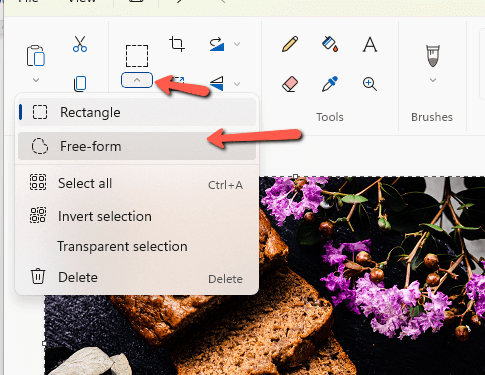
قورالنى ئاكتىپلاش ئارقىلىق رەسىمنىڭ مەلۇم رايونىنى سىزىڭ. ئېسىڭىزدە تۇتۇڭ ، تاللىشىڭىزنى تاماملىغاندىن كېيىن ، كۆرۈنۈش تىك تۆت بۇلۇڭلۇق شەكىلگە ئۆتىدۇ. ئەمما ئەنسىرىمەڭ ، ئۈنۈمنى قوللانسىڭىز ئۇ پەقەت ئەمەلىي تاللانغان رايونغا تەسىر كۆرسىتىدۇ.
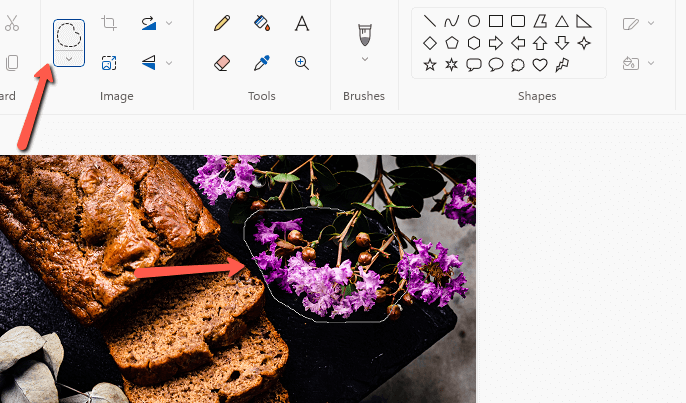
3-قەدەم: رەڭلەرنى ئۆزگەرتىش
تاللاش ئارقىلىق ، پەقەت رەڭنى ئۆزگەرتىشلا قالدى. تاللىشىڭىز ئىچىدىكى نى ئوڭ چېكىڭ. كۆرۈنگەن تىزىملىكنىڭ ئاستىدىن رەڭلەرنى ئۆزگەرتىش نى تاللاڭ.
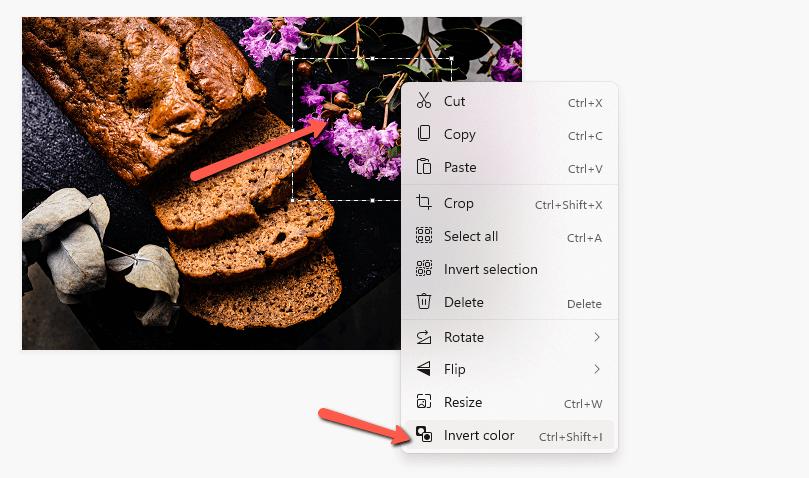
گۈل ، بام ، شازام! رەڭلەر تەتۈر!

بۇ ئىقتىدار بىلەن بىللە ئويناپ كۆڭۈل ئېچىڭ! ئەگەر Microsoft Paint ھەققىدە تېخىمۇ كۆپ بىلىمگە ئېرىشمەكچى بولسىڭىز ، بۇ يەردىكى تېكىستنى قانداق ئايلاندۇرۇش ھەققىدىكى دەرسلىكىمىزنى تەكشۈرۈپ بېقىڭ!

